직장인이 해야 할 엑셀 활동 3가지
1. 기획(하나로 모으기 위해 VLOOKUP함수사용)
2. 가공(숫자/ 텍스트/ 날짜 시간을 입맛에 맞게
3. 집계(집계 함수, SUMIF, COUNTIF함수와 피벗 테이블)
1. VLOOKUP함수
서로 다른 테이블에서 특정 키값을 기준으로 내가 원하는 값을 불러와서 적어주고 싶다면 VLOOKUP 함수!
형식 :
=VLOOKUP(조회하려는 항목, 찾고자 하는 위치, 반환할 값이 포함된 범위의 열 번호, 근사값 또는 정확히 일치)
엑셀은 범위가 상대참조를 기본으로 동작. 절대 참조로 걸어주는 방법은 F4클릭(숫자 앞에 $를 넣어 고정해 줄 수 있음)
그렇게 해봤는데 오류가 남.
찾을 이름을 입력하고 찾고자 하는 위치를 절대 참조로 달아두고 열번호 넣고 정확히 일치로 찾기 위해 false를 넣어 해봤는데 #Ref! 오류라니... 뭐가 문제일까.
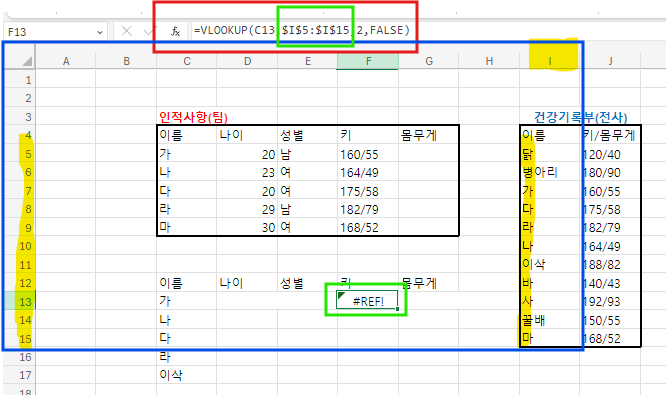
왜 오류 나는지 알았다. 당연히 I열만 범위에 넣어 줬으니 답이 없지. J열까지 넣어 줘야 제대로 된 값이 나옴.
이런 말같지도 않은 상황도 다 제대로 알지 못한 상태에서 해서 그런 거라 생각하면서 다시 집중하자.

찾고자 하는 위치에 불러오고 싶은 테이블만 존재한다면 열과 열로 범위를 정해줘도 된다 함. 이런 상황이면 이 방법이 오류가 더 안 날 것 같음.

분할해줘야 되는 데이터를 위해
=LEFT(분할 값, 왼쪽에서 몇 글자까지 가져올지), =RIGHT(분할 값, 오른쪽에서 몇 글자까지 가져올지)
이렇게 잘라주면 값들이 텍스트로 변경되기 때문에 숫자로 인식시켜 주기 위해 *1을 해준다.
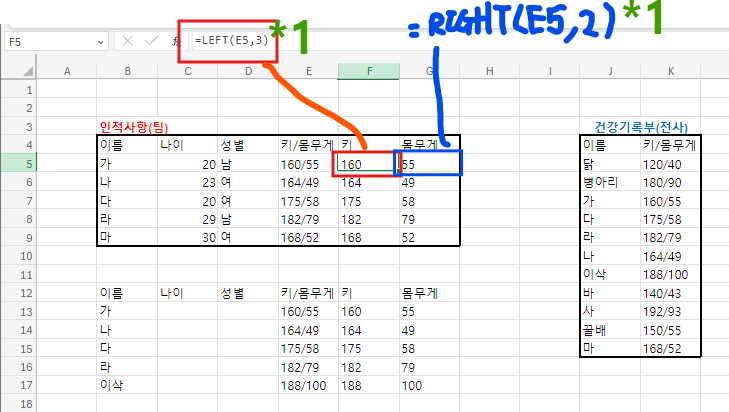
이걸 하던 중에 뭔가 몸무게가 3자리 수일 수도 있고 c#에서 Split 함수가 생각나서 엑셀에서도 있는지 찾아봤더니 있다!
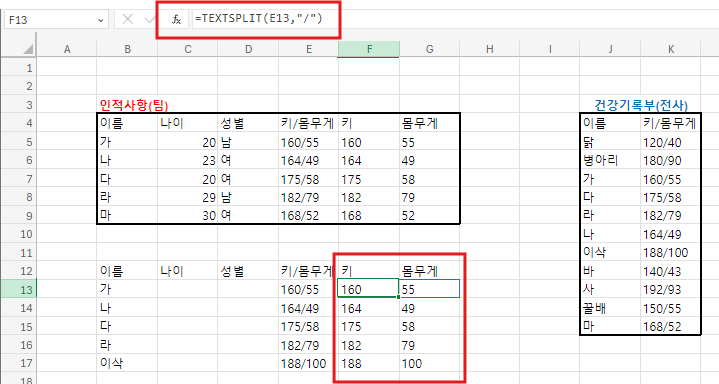
여기서도 숫자를 텍스트로 만들었기 때문에 =VALUE()를 사용해 숫자로 값 변경. ex > =VALUE(TEXTSPLIT(F13,"/"))
근데 이 함수를 쓰면 자동으로 나누어져서 바로 옆칸에 들어가짐. 옆에 셀은 다른 함수를 쓸 수가 없다. 아마 매개변수로 이것도 선택해 줄 수 있을 듯했지만 찾아보니 나눈 문자열을 가로로 분리할지 세로로 분리할 지만 나온다.
그래서 찾아본 TEXTSPLIT함수의 매개변수들.
TEXTSPLIT 함수
형태 : =TEXTSPLIT(텍스트, 열 구분 문자, 행 구분 문자, 공백 무시, 일치 모드, 에러 표시 문자)
열구분 문자와 행 구분 문자로 열로 나눌지 행으로 나눌지 선택됨.
공백 무시에 TRUE를 쓸 경우 공백 무시, FALSE일 경우 공백 그대로 유지, 당연히 생략하면 FALSE로 인식.
일치 모드에 0 또는 FALSE 구분 문자 대소문자 구분, 1 또는 TRUE면 대소문자 구분 X
에러 표시 문자는 에러가 발생할 상황에 표시될 문자를 지정.
SUMIF 함수, COUNTIF 함수
SUMIF함수 형태 : =SUMIF(주어진 조건을 찾을 영역(범위), 선택한 영역에서 찾을 조건(값), 위의 영역에서 조건에 맞는 셀에서 실제로 더할 값의 영역)
COUNTIF함수 형태 : =COUNTIF(범위, 선택한 범위에서 찾을 값)
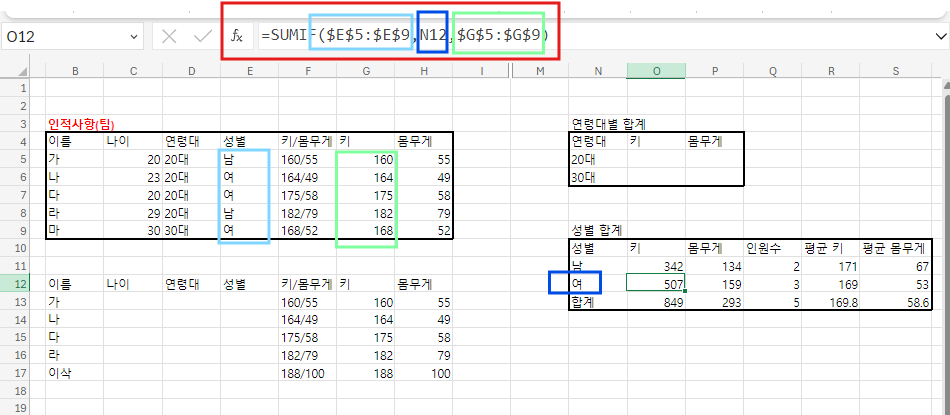
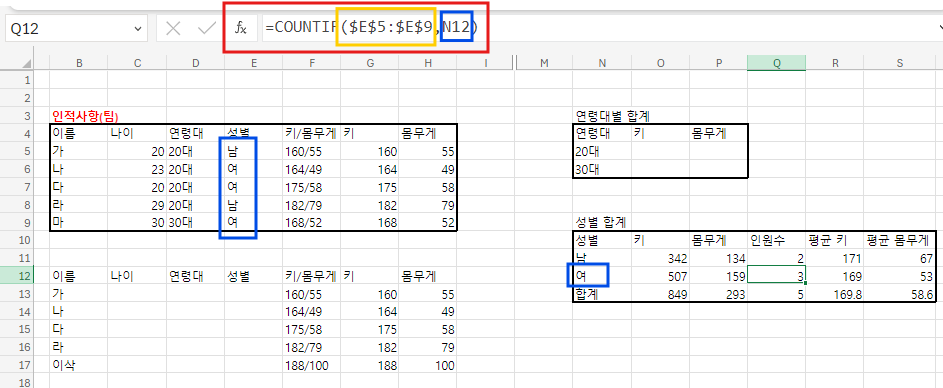
'엑셀 공부' 카테고리의 다른 글
| 엑셀 공부 ) 피벗 테이블을 알아보자. (0) | 2024.07.30 |
|---|---|
| 엑셀 공부 ) 엑셀의 함수들에 대해 알아보자. (0) | 2024.07.26 |
| 엑셀 공부 ) 엑셀의 단축키들을 알아보자. (0) | 2024.07.24 |
| 엑셀 공부 ) 연산하여 붙여 넣기와 테두리는 제외하고 붙여 넣기. (0) | 2024.07.23 |
| 엑셀 공부 ) 간단한 계산 표 만들기 + 셀 서식 실행하기 단축키 버튼 (2) | 2024.07.22 |
